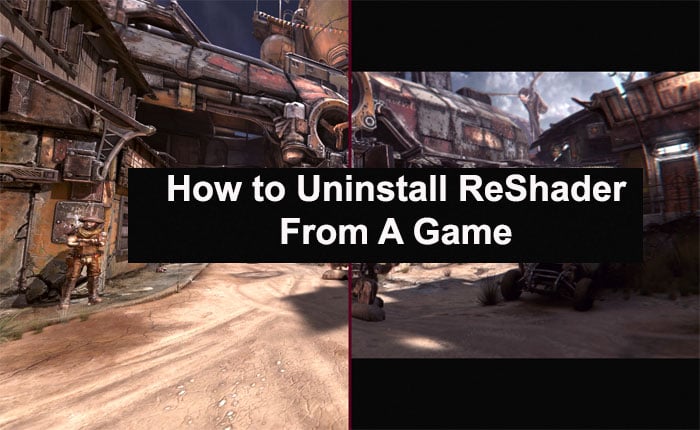
ゲームから ReShader をアンインストールしたいのですが、その方法がわかりませんか? 答えが「はい」の場合でも、心配する必要はありません。
ReShader は、フレームの色と深度情報をカスタマイズできる後処理ソフトウェアです。 このソフトウェアを使用すると、スクリーンスペースのアンビエントオクルージョン、被写界深度効果、色収差、ダイナミックフィルムグレイン、自動彩度、色補正、クロスプロセス、マルチパスブラーなどを追加できます。
ただし、一部のゲームでは ReShader の使用が許可されていないため、PC に ReShader がインストールされているユーザーはゲームをプレイできません。
これらのゲームはユーザー アカウントをブロックしませんが、ゲームへのロードを許可しないため、一部のユーザーはゲームから ReShader をアンインストールしようとしています。
デバイスに ReShader がインストールされているが、アンインストールする方法がわからない場合は、ここが正しい場所です。 このガイドでは、ゲームから ReShader をアンインストールする手順を段階的に説明します。
したがって、このまま読み続けて、このソフトウェアを削除してください。
ゲームから ReShader をアンインストールするには?
ゲームから Reshader をアンインストールしたい場合は、2 つの方法を使用してアンインストールできます。
- セットアップファイルを使用します。
- ゲームフォルダーを削除する。
ゲームから ReShader をアンインストールする方法は次のとおりです。
1. セットアップファイルの使用方法
この方法では、ReShader のセットアップ ファイルを使用してゲームから ReShader をアンインストールします。 同じことを行うには、次の手順を使用します。
- まず、 ReShaderの設定ファイル セットアップ ファイルを削除した場合は、ReShader を再ダウンロードします。
- ファイルを見つけたら、ソフトウェアをインストールする場合と同じように、そのファイルをダブルクリックします。
- これを実行すると、ポップアップ ウィンドウが表示されます。
- ここで、ReShader をアンインストールするゲームを選択します。
- ゲームを選択するには、 ブラウズ オプション。
- 次に、ゲーム アプリケーションが保存されている場所に移動します。
- ゲームファイルを見つけたら、それをダブルクリックして選択し、クリックします。 開ける それから 次。
- その後、 レンダリングAPI そしてクリックしてください 次。
- ReShader がデバイスにインストールされていることを自動的に検出します。
- 次のウィンドウで、選択します アンインストール の代わりに 修正する そしてクリックしてください 次。
- これにより、選択したゲームから ReShader が正常にインストールされます。
- 最後にクリックしてください 仕上げる。
- それでおしまい。
2. ゲームフォルダーを削除する
この方法では、ReShader をアンインストールしたいゲームを削除することで、ReShader をアンインストールします。
- まず、ReShader を削除するゲームをアンインストールする必要があります。
- そのタイプを行うには 「プログラムの追加または削除」 で Windows 検索バー そして設定を開きます。
- ここでアンインストールしたいゲームを見つけてクリックします。
- 今すぐクリックしてください アンインストール。
- これにより、デバイスからゲームがアンインストールされます。
- 次に、ゲームフォルダーを見つけて、フォルダー全体とすべてのセットアップファイルを削除します。
- 完了したら、ゲームを再度ダウンロードします。
- それでおしまい。
